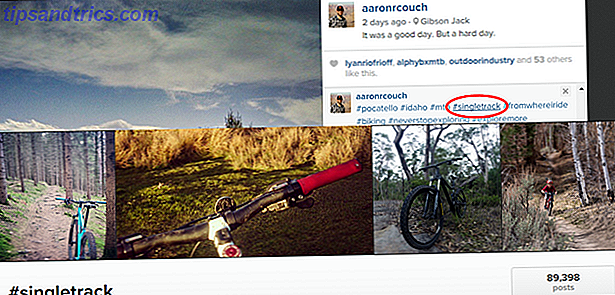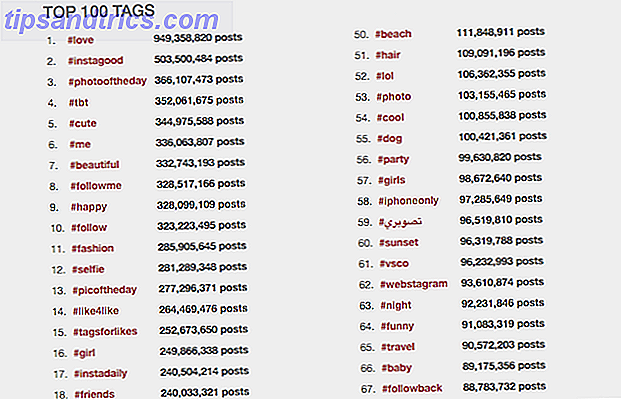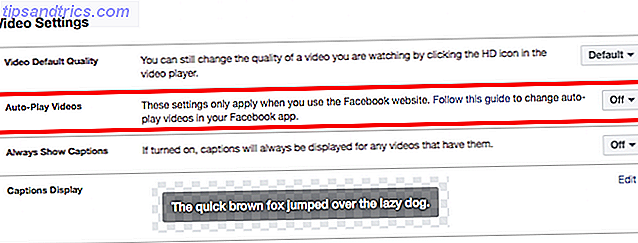Comptez combien de fois vous avez oublié quelque chose au cours des dernières 24 heures. C'est combien de fois vous avez eu l'occasion d'automatiser.
L'automatisation consiste à supprimer le besoin de se souvenir des choses que vous faites souvent. Il s'agit de simplifier votre vie et de travailler d'une manière où les gens vous attribuent le mérite d'être beaucoup plus productifs que vous ne l'êtes en réalité - parce que le «système» fait tout votre travail pour vous.
Y arriver est la partie difficile. Pensez à toutes les petites tâches que vous faites. Y en a-t-il que vous faites tous les jours? Y a-t-il des choses que vous devez vous rappeler de faire à la même heure de la journée, chaque semaine ou chaque mois? Parfois, il ne s'agit même pas d'automatiser entièrement la tâche, mais plutôt de créer un système qui facilite au minimum la tâche plus rapidement.
Cela peut être de fournir toutes les informations dont vous avez besoin dans un e-mail à la même heure chaque semaine, d'envoyer automatiquement un rapport à votre patron ou de transférer automatiquement des fichiers de votre zone de stockage en nuage vers votre espace de stockage privé. Les possibilités ne sont limitées que par votre imagination.
Automatiser avec ToDoist et IFTTT
J'ai une relation amour-haine avec ToDoist. En fait, avec des listes de choses à faire et des services en général. Je suis même allé jusqu'à ToDoist Premium Combien plus productif est ToDoist Premium? Voici 6 bonnes raisons de mettre à niveau combien plus productif ToDoist Premium? Voici 6 bonnes raisons de mettre à niveau J'ai continué à utiliser ToDoist gratuitement pendant un certain temps. Mais j'ai continué à faire face à des choses que je voulais faire et que je ne pouvais pas faire. Rappels par e-mail Ajouter des notes à la tâche Des choses qui en ajouteraient beaucoup ... Lisez plus. Peu de temps après cela, je pense que je suis allé à gTasks Utiliser gTasks pour synchroniser vos tâches avec Google [Android] Utiliser gTasks pour synchroniser vos tâches avec Google [Android] Ces jours-ci, il existe un million et un grands moyens de gérer une tâche liste en ligne et via des applications mobiles. Cela dit, il y a souvent encore quelques personnes qui n'utilisent pas encore ... Lire la suite et ensuite essayé toutes sortes d'autres applications de productivité Arrêtez de marcher sur l'eau et de faire des progrès dans la vie avec la grande image Arrêtez l'eau et faites des progrès dans la vie Avec la grande image, je suis sûr que beaucoup d'entre vous ont réfléchi si vous faites les bonnes choses tous les jours, si vous allez n'importe où, et si vous allez dans la bonne direction. Les listes de choses à faire et les applications organisationnelles vous aideront ... Lisez plus.
J'adore l'idée d'un système en ligne où vous pouvez stocker vos listes de tâches et vos projets, mais je ne supporte pas le fait que très peu de systèmes de tâches en ligne 5 Nouvelles applications de productivité pour gérer votre liste de choses à faire et obtenir des choses Fait 5 nouvelles applications de productivité pour gérer votre liste de choses à faire et faire les choses La meilleure application de productivité sera toujours ce qui fonctionne pour vous. Dans cette liste, vous pourriez en trouver un qui vous aidera à faire avancer les choses. Lire la suite sont vraiment personnalisés pour la façon dont je veux les utiliser.
Voici pourquoi j'aime ToDoist pour l'automatisation - il vous donne la possibilité d'émettre des notifications par e-mail ou par SMS.
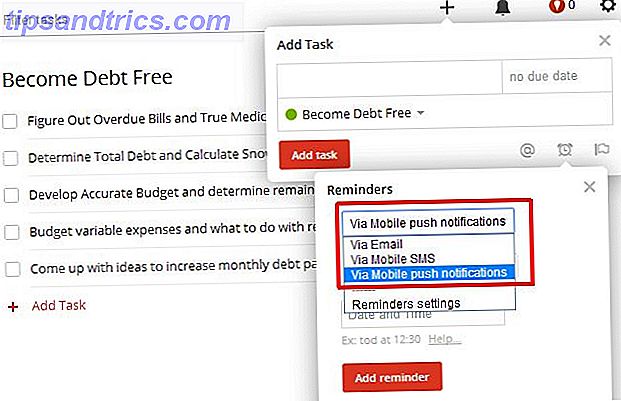
Cela signifie que vous pouvez lier ces notifications par e-mail ou SMS via IFTTT à une sorte de tâche de sortie que vous souhaitez accomplir à un certain moment dans le futur. Vous pouvez également utiliser le système de planification récurrente créatif de ToDoist pour configurer n'importe quelle tâche répétitive.

Lorsque vous configurez des tâches à faire dans ToDoist dans le cadre de votre emploi du temps normal, commencez à penser aux types de tâches - en particulier aux tâches récurrentes - que vous pourriez automatiser. Créer un e-mail ou une sortie SMS de cette tâche vers IFTTT (comme détaillé ci-dessous),
Automatiser un rapport Email à votre patron
Le courrier électronique est probablement le déclencheur ToDoist le plus facile à envoyer à IFTTT pour toute automatisation. Dans ce premier exemple, vous verrez comment automatiser l'envoi d'un rapport à votre superviseur tous les jours.
D'abord, créez une tâche récurrente dans ToDoist.

Ensuite, cliquez sur l'icône de notifications (un réveil), réglez-le sur "Par e-mail" et réglez le délai sur 0 minute.

Dans l'exemple ci-dessus, un courriel sera émis pour cette tâche tous les vendredis à 15h. L'e-mail utilisé est celui que vous avez configuré dans la section "Paramètres ToDoist" de votre compte. La chose importante à retenir ici est que quel que soit le texte que vous avez mis pour le titre de la tâche apparaîtra dans le corps de cet e-mail.
Maintenant, allez dans votre compte e-mail et configurez un filtre pour ce corps de texte. Pour le filtre, demandez à votre client de messagerie d'appliquer une étiquette à l'e-mail. Dans ce cas, nous appliquerons l'étiquette "Weekly-Report-to-Boss". Pour le filtre, cela viendra de "[email protected]", et alors quels mots de votre nom de tâche vont dans le champ "A les mots".

Ensuite, appliquez l'étiquette (vous devrez peut-être créer l'étiquette).

Maintenant, à chaque fois que votre tâche ToDoist récurrente démarre, un e-mail est envoyé à votre boîte de réception, votre client de messagerie applique l'étiquette et tout ce que vous avez à faire maintenant est configuré IFTTT pour surveiller cette étiquette et envoyer le rapport. Le déclencheur IFTTT ressemblera à ci-dessous.

Enfin, pour le déclencheur, vous allez également utiliser le courrier électronique. IFTTT envoie un e-mail avec un objet et un corps fixes, mais fait de la pièce jointe une URL fixe pour le fichier de rapport que vous avez enregistré dans Dropbox.

Alors maintenant, tout ce que vous avez à faire est de vous rappeler de mettre à jour ce fichier de rapport hebdomadaire dans Dropbox avec les dernières données (ou mieux encore, trouver un moyen d'automatiser un rapport Google Spreadsheet Comment créer un rapport Google Spreadsheet automatisé Créer un rapport de feuille de calcul Google automatisé à partir de données Google Analytics En savoir plus et vous n'avez aucun travail à faire! Mettez le tableur à jour la veille de cet e-mail automatisé, et vous pouvez prendre un café - laisser le système faire tout votre travail pour vous.
Programmer un message Facebook de ToDoist
Ok, donc vous êtes comme moi et vous avez les meilleures intentions de garder votre base de fans mise à jour avec des posts et mises à jour constants, mais la vie s'active et la prochaine chose que vous savez, un mois s'est passé sans aucun post sur Facebook. Pas cool.
Pourquoi ne pas planifier une série de tâches Facebook Post dans ToDoist? C'est facile. Tout d'abord, créez un nouveau projet dans ToDoist appelé "Mise à jour rapide" pour tous les messages Facebook. Ensuite, configurez simplement une tâche et faites en sorte que le titre soit votre texte de message.

Tout comme dans la première automatisation ci-dessus, vous allez créer un filtre d'e-mail en utilisant la "Mise à jour rapide" au début de votre ligne d'objet. Configurez le filtre et appliquez l'étiquette "ToDoist-Facebook-Post" comme indiqué ci-dessus. Pourquoi la ligne d'objet? Eh bien, ce qui est cool, c'est que votre notification ToDoist ajoute le nom du projet au début de l'e-mail entrant comme indiqué ici.

Ce qui est cool à ce sujet est que non seulement vous pouvez utiliser la phrase "Mise à jour rapide" dans le sujet pour filtrer l'e-mail entrant, mais vous pouvez ensuite utiliser IFTTT pour publier l'objet entier de cet e-mail sur Facebook! Dans un déclencheur Facebook IFTTT, il est aussi facile que de sélectionner le sujet entrant comme ingrédient à afficher.

C'est tout! Maintenant vous venez de programmer votre tâche / publication dans ToDoist sous le projet "Quick Update" en utilisant le titre de la tâche comme votre message Facebook. Assurez-vous que la notification de la tâche est définie pour aller à votre compte de messagerie. C'est tout. Votre email va étiqueter l'email entrant, IFTTT postera sur Facebook pour vous, et vous êtes maintenant un ninja de la productivité!
Émettre un rappel de réunion à plusieurs personnes
Un inconvénient avec ToDoist est que les rappels par e-mail ne sortent que vers un seul e-mail. Alors, que se passe-t-il si vous souhaitez mettre en place un e-mail récurrent dans votre équipe qui vous servira de rappel pour une réunion ou une tâche sur laquelle vous devez tous collaborer?
Vous pouvez configurer un avis de réunion périodique dans ToDoist, et définir simplement la notification pour aller à votre adresse e-mail.

Encore une fois, configurez un filtre pour rechercher la ligne dans le titre de votre tâche, créez une étiquette pour elle, puis dans IFTTT, utilisez cette étiquette pour déclencher un déclencheur Email à plusieurs adresses email.

C'est un moyen très simple et efficace d'étendre la limitation de ToDoist d'une notification par email à plusieurs, grâce à une recette IFTTT avec un trigger email et une sortie email!
Déclencher le transfert de fichiers avec SMS
Une autre fonctionnalité intéressante de ToDoist est qu'elle offre également des notifications par SMS. Heureusement, IFTTT offre la possibilité de déclencher des recettes par SMS. Choisissez simplement SMS comme déclencheur et choisissez "Envoyer un SMS avec IFTTT". Pour transférer un fichier à l'aide de SMS, utilisez un tag tel que #TransferReport.

Une fois que vous avez créé ce déclencheur, IFTTT vous donnera le numéro de SMS que vous devez envoyer.

Le seul problème ici est que ToDoist envoie des notifications directement à IFTTT, il faut que le numéro de téléphone "de" soit votre numéro de ToDoist. Cela ne fonctionnera pas, car IFTTT vous demande d'envoyer un SMS de test et de répondre avec un code PIN.
Le moyen le plus facile est de configurer votre téléphone mobile - qui est configuré comme votre téléphone SMS avec IFTTT et ToDoist - avec n'importe quelle application d'envoi de SMS disponible. SMS SMS facilite la gestion de vos messages texte sur Android Pansi SMS le rend facile gérer vos messages texte sur Android Il existe des applications qui transforment textos d'une corvée quotidienne en une brise absolue. Pansi SMS est l'une de ces applications. Lire la suite . Il y en a beaucoup disponibles pour Android et iOS. Configurez cette application pour transférer les notifications SMS entrantes de ToDoist à votre numéro IFTTT, et vous avez terminé.
Maintenant, configurez votre tâche ToDoist pour déclencher le transfert de fichier en nommant la tâche avec la balise que vous voulez utiliser pour la déclencher dans IFTTT.

Le SMS entrant de ToDoist ressemblera à "Rappel | #TransferReport | Nom du rapport"
Depuis que vous avez configuré un déclencheur SMS IFTTT pour rechercher la balise #TransferReport, ce message texte déclenchera cette recette.
Maintenant, pour que IFTTT transfère un fichier de Dropbox vers Google Drive, il vous suffit de configurer votre déclencheur IFTTT pour utiliser Google Drive et sélectionner "Télécharger le fichier depuis l'URL".

Comme vous pouvez le voir, il vous suffit de définir l'URL du fichier sur l'URL du fichier dans Dropbox. Nommez le fichier en utilisant la date «ReceivedAt» du SMS afin que chaque fois que le fichier est téléchargé, il recevra une nouvelle date, puis sélectionnez votre chemin d'accès Google Drive où vous souhaitez que le rapport aille.
L'avantage de cette automatisation est que vous pouvez demander à l'un de vos employés de placer son dernier rapport dans votre URL Dropbox publique, en remplaçant l'ancien fichier et en conservant le même nom. Puis, à intervalles d'une semaine, votre système automatisé va tendre la main, récupérer ce rapport ou fichier de données et le charger dans votre propre compte Google Drive, où vous pouvez voir le nouveau rapport.
Ajouter une ligne à Google Spreadsheet avec SMS
La dernière idée d'automatisation déclenche une nouvelle ligne de saisie de données dans une feuille de calcul Google. Un exemple de la raison pour laquelle cela pourrait être utile est que vous disposiez d'une équipe de techniciens de terrain ou d'un autre personnel distant. Peut-être qu'ils recueillent des réponses à des sondages auprès des clients, ou recueillent des relevés de compteurs à partir d'emplacements éloignés.
Vous pouvez leur envoyer un message SMS sur votre téléphone en utilisant une étiquette unique pour chaque technicien. Par exemple, Bob peut vous envoyer un texto "#bobdata 779 Church Street, 4021", et John vous enverra un texto "#johndata 76 Main Strett, 6543".
Vous souhaitez en quelque sorte automatiser l'insertion de ces données dans une seule feuille de calcul Google. Son fou compliqué? Eh bien, ce n'est pas.
En fait, vous n'avez même pas besoin de ToDoist pour cette solution. Tout d'abord, assurez-vous que cette application de retransmission automatique fonctionne sur votre téléphone afin que les SMS entrants provenant de ces techniciens soient automatiquement transférés vers votre numéro SMS IFTTT. Ensuite, configurez les déclencheurs dans IFTTT pour chaque tag.

Créez ensuite une action à l'aide de Google Drive, puis sélectionnez "Ajouter une ligne à la feuille de calcul".

La création d'un déclencheur individuel pour chaque technicien, en utilisant le même nom de feuille de calcul, chargera toutes les informations entrantes dans une feuille de calcul individuelle.
Lorsque vous commencez à jouer de manière créative avec les fonctions de notification de ToDoist, et la capacité d'IFTTT à les prendre et à accomplir des automatisations vraiment cool avec eux, il devient très évident que la combinaison des deux est une chose très puissante.
Pouvez-vous imaginer d'autres façons de combiner ToDoist et IFTTT pour automatiser d'autres tâches? Partagez vos idées et pensées créatives dans la section des commentaires ci-dessous!